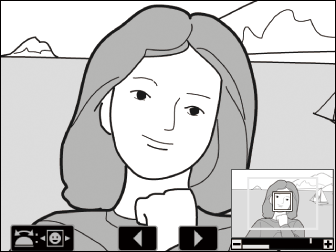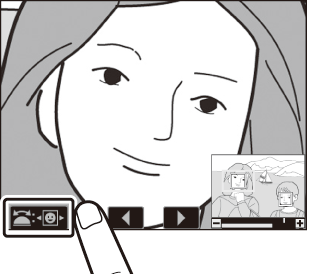Ta en nærmere titt: Avspillingszoom
For å zoome inn på et bilde som vises i fullskjermsavspilling, trykk på
X
(
T
) eller
J
knappen eller gi skjermen to raske trykk.
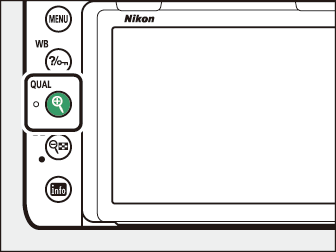
Avspillingszoom
|
Til |
Beskrivelse |
|
|---|---|---|
|
Zoom inn eller ut/vis andre områder av bildet |
Trykk på
X
(
T
) eller bruk strekkbevegelser for å zoome inn til maksimalt ca. 24× (store bilder i FX /36 × 24-format), 18× (middels bilder) eller 12× (små bilder). Trykk på
W
(
Y
) eller bruk knipebevegelser for å zoome ut. Mens bildet er zoomet inn, bruk multivelgeren eller skyv fingeren over skjermen for å se områder av bildet som ikke er synlige på skjermen. Hold multivelgeren inne for å bla raskt til andre områder av rammen. Navigasjonsvinduet vises når zoomforholdet endres; området som for øyeblikket er synlig på monitoren er indikert med gul kant. Linje under navigasjonsvinduet viser zoomforhold, blir grønt ved 1:1.
|
|
|
Beskjær bildet |
For å lage beskjæringsbilde til området som for øyeblikket er synlig på skjermen, trykk i , uthev [ ] og trykk J . Merk at [ ] ikke er tilgjengelig når RGB-histogram vises ( RGB-histogram ). |
|
|
Velg ansikter |
Ansikter oppdaget under zoom indikeres med hvite kanter i navigasjonsvinduet. Roter underkommandohjulet eller trykk på guiden på skjermen for å se andre ansikter.
|
|
|
Se andre bilder |
Roter hovedkommandohjulet eller trykk på e eller f -ikonene nederst på skjermen for å se samme plassering i andre bilder med gjeldende zoomforhold. Avspillingszoom avbrytes når en film vises. |
|
|
Endre beskyttelsesstatus |
Trykk på Q / g ( U ) for å beskytte eller fjerne beskyttelse fra bilder ( Beskytter fotografier mot sletting ). |
|
|
Gå tilbake til opptaksmodus |
Trykk utløseren halvveis ned eller trykk på K -knappen for å gå tilbake til opptaksmodus. |
|
|
Vis menyer |
Trykk på G for å vise menyene. |
|